Por ahora, y al menos en esta publicación, no me detendré en los (múltiples) beneficios que otorga el uso del LEAP MOTION sino en un punto importante para los músicos que es la conexión del dispositivo con una interfaz de proceso de audio, el Ableton Live. La próxima publicación detallará como convertir y programar controles MIDI desde LEAP MOTION utilizando un software llamado Geco MIDI.
Primeras experiencias:
Es común en Windows la utilización de un cable o puerto MIDI virtual para la conexión interna de software musical. También se pueden utilizar para la conexión de diversos hardware, como controladores, asignando a cada dispositivo canales internos de comunicación. En el sistema operativo de Apple, OS-X ya se encuentra un cable MIDI nativo.
El modelo de conexiones de hardware que utilizo como dispositivos de control son cuatro: ICON control; LEAP MOTION; Wacom Capture Tablet & Genius Ring Mouse, que ingresan a un mismo software ABLETON LIVE 8.1.1, por lo que es necesario un cable MIDI virtual para la comunicación de entrada y salida de datos. Aunque en futuras publicaciones describiré como realizo todas las conexiones ahora sólo me interesa describir la que realizo entre LEAP MOTION Y ABLETON LIVE.
De LEAP MOTION a MIDI (Virtual port)
Para convertir en datos MIDI los movimientos y gestos que realizo con LEAP MOTION utilizo el software Geco MIDI. A su vez la conexión interna entre Geco MIDI y ABLETON LIVE 8 la hago a través del programa LoopBe 1.6.
He aquí el primer problema surgido entre software:
Arriba se ve el mensaje de error y abajo está la causa que lo originó y su efecto:
Conectar una entrada y una salida al mismo tiempo realiza “feedback” o retroalimentación. Sé que son errores básicos pero vale la pena refrescar la memoria de vez en cuando y analizar porqué sucede. Describo el error: una vez llegada la información MIDI a través de la entrada de Ableton Live no se debe asignar la salida a través del mismo controlador ya que se mutea o bloquea el (único) canal que posee éste puerto virtual LoopBe1.
Agregar varios canales independientes de transmisión de datos (como los que tiene MIDI Yoke) fue una buena idea de los Nerds.de para lograr la versión LoopBe30. Aunque esa versión también tiene un muteador o bloqueador automático de feedback por si se conecta entrada y salida en el mismo canal y/o superficie de control (ver imagen arriba).
Como mencioné antes, una solución actual en sistemas operativos de 64bits es un nuevo puerto MIDI virtual diseñado por Nerds.de llamado “LoopBe30”. Es una derivación actual de LoopBe1.X y que salió hace varios años (2008~2009) adaptándose a los sistemas operativos de 64bits que comenzaban a hacerse mas populares en ese tiempo.
Configurar LEAP MOTION con salida MIDI (Virtual port)
Para transmitir datos desde el dispositivo externo LEAP MOTION se realiza una simple conexión vía USB 2.0 (ó 3.0).
A partir de allí necesitaré convertir esos datos en MIDI para poder comunicarme con los controles de Ableton Live. Para éllo utilizo el software Geco MIDI (que se descarga desde Airsapace con un costo de U$S9.99-) y a su vez podré programar en el soft las características de los datos a enviarle a Ableton Live. Por ejemplo el canal MIDI, el “mensaje”, donde quedará el control si no recibe más comandos (rest value), etc.
Como se ve en la imagen abajo se debe indicar a que puerto de salida irá la información que se envíe de allí; esto se hace ingresando a “File” y luego a “document settings” de Geco MIDI. En este caso le asigno el puerto MIDI virtual LoopBe1 quien me comunicará finalmente con Ableton Live.
De MIDI (Virtual port) a ABLETON LIVE 8.1.1
En Ableton Live 8.1.1 y en la pestaña “MIDI Sync” de sus “Preferencias” asignamos una “Superficie de control” de las seis disponibles (en éste caso asigné “MasterControl”) y luego en la “Entrada” asignamos el puerto MIDI virtual LoopBe X. De ésta manera ya tenemos información MIDI para asignar a los procesos de audio que queramos controlar.
Este ejemplo muestra como se puede ingresar datos que controlen movimientos de los efectos y procesadores de audio (un filtro & un Grain-Delay). Es decir, los movimientos de las manos realizados ante LEAP MOTION se representarán en movimientos de algunos parámetros de los efectos. Para programar esto se debe asignar controles desde el “Modo de Mapeo MIDI” de Ableton Live que se encuentra arriba a la derecha del programa bajo un botón que reza “MIDI”. Pero también se pueden ejecutar alturas o lecturas de samples como se ve en el ejemplo de abajo.
 También se puede ejecutar movimientos en LEAP MOTION que representen en control de alturas, intensidades y modificaciones del timbre de un sample. En éste caso asigné a un lector de samples llamado “Simpler” la ejecución de sonido de piano según los datos MIDI que envíe LEAP MOTION a través de LoopBe, previo a habilitar la entrada mediante el boton “IN” del “Monitor” (ver imagen).
También se puede ejecutar movimientos en LEAP MOTION que representen en control de alturas, intensidades y modificaciones del timbre de un sample. En éste caso asigné a un lector de samples llamado “Simpler” la ejecución de sonido de piano según los datos MIDI que envíe LEAP MOTION a través de LoopBe, previo a habilitar la entrada mediante el boton “IN” del “Monitor” (ver imagen).
Conclusión: La conexión entre LEAP MOTION y una procesador de audio se realiza a través de un puerto MIDI virtual en el caso de el sistema operativo Windows. Sumando a ésta situación el hecho que son pocos los puertos virtuales existentes bajo 64bits se limita la posibilidad y variedad de puertos MIDI virtuales en el mercado. Sería buena opción que, así como Apple y su OS-X, el sistema operativo de Microsoft pudiera contar con puertos MIDI virtuales nativos.
Paso a describir algunos puertos MIDI virtuales que fueron quedando “obsoletos” * en esta conversión de sistemas operativos de 32 a 64 bits.
* según sea su utilización; mi caso personal es que aún tengo una notebook HP 550 con Win XP 32bits en donde realizo múltiples conexiones MIDI con MIDI Yoke ó Maple y nunca tuve ningún problema.
¿Por qué no a MIDI Yoke en 64bits?
El puerto MIDI Yoke no trabaja en sistemas operativos de 64bits por lo tanto no será reconocido cunado lo instalemos. Si desean hacer una prueba lo único que lograrán es ver como se instala el ejecutable del software pero luego no podremos ver nunca en acción el puerto. Es una excelente utilidad si tenemos un sistema de 32bits, su desempeño es estable y posee una programación simple e intuitiva. http://www.midiox.com/
¿Por qué no a Maple Virtual Cable en 64bits?
Esto es lo que explica el fabricante del driver: “…el cable (puerto) MIDI virtual de Maple es un puerto para Windows (95/98/Me/2000/XP/Vista/Win7, 32 bits) que se puede conectar a cualquier aplicación MIDI en el sistema. En este momento las versiones de 64 bits de Windows XP/Vista/7 aún no son compatibles…”
Creo que fueron claros y que por ahora no podemos usarlo en Windows 8.
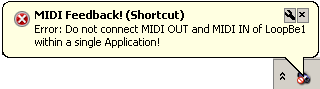
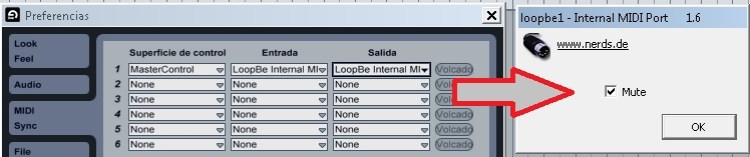




Hola. Gracias por contar tu experiencia. Yo acabo de comprarme un Leap Motion e instalé Geco. Además tengo un teclado controlador Midi M-Audio, que uso habitualmente con instrumentos VST (Komplete, Omnisphere), a través de VSTHost (www.hermannseib.com/english/vsthost.htm) . Siguiendo tu post, instalé LoopBe1, pero no logro combinar los puertos Midi «real» (M-Audio) y virtual en el mismo instrumento VST.
Cualquier idea es bienvenida!
Gracias.
Hola Gaston! gracias por pasarte por aquí!
Respecto a la combinación de canales MIDI es todo un tema por lo que tendrías que programar los canales transmisión de tu M-Audio para que no coincidan con los de Geco. Parece un planteo simple pero al momento de hacerlo es un lío. Yo logré programar más fácilmente Geco para que envíe mensajes por canales que van desde el 11 al 16, mientras que mi Novation LaunchPad sale del 5 al 8; mi controlador IControls sale desde 1 hasta 4 y mis josyticks y Tablet Wacom (a través de Pure Data) salen por 9 y 10.
Si es complejo programar las salidas de canales en tu M-Audio te aconsejo que identifiques por qué canales sale (yo lo hice a través de Ableton y su programación MIDI) y trates de no usar los mismos con Geco.
En cuanto al LoopBe X no le pidas mucho porque es un simple cable virtual que no te permite crear puertos ni nada. En eso el MIDI Yoke es mejor pero no hay para Win 8. Si cambiás a Win 7 64bit (acordate que algunos programas de Leap Motion no andan en 32bit, sobre todos los de gráficos) te aconsejo que utilices MIDI Yoke y desde ahí podés crear varios puertos con el mismo programa lo que hace más fácil programar la independencia de canales entre dispositivos.
Espero te sirva éstos datos y seguimos en contacto.
Saludos!!!
FEDE
Fede:
Lo logré!! Gracias por tu respuesta. No sé cuál era el problema, pero Loop Be fallaba cada vez que quería vincular su salida MIDI con cualquier programa (Nuendo, VSTHost, Kontakt, etc). Así que seguí buscando y encontré rtpMIDI acá: http://www.tobias-erichsen.de/software.html
Entonces lo configuré como pude, y ahí me lo tomó. Mi intención era justamente usar el mismo canal que el controlador MIDI, para poder manejar los CC con gestos. Configuré 4 gestos con 4 cotroles distintos, y lo capturé! Acá va: http://youtu.be/LvZVlgN_J5o
Gracias nuevamente! Abrazo,
Gastón.
Que buena onda Gaston!
Me alegro que pudieras solucionarlo. Es genial el resultado con Leap.
Yo tengo un próximo concierto con Leap Motion pero aplicado a pintura. Con un amigo artista visual vamos a presentar una intervención audiovisual.
Luego te paso el video.
Ojalá sigas aplicando el Leap y espero tus videos.
Abrazon desde Córdoba.
FEDE
Hola, acabo de comprar una notebook HP Envy 17 con Leap Motion… si ejecuto la aplicación que viene para Leap Motion, todo perfecto.. pero windows 8 no me funciona con Leap Motion. Alguna idea??. Gracias!
Hola Fabio! es un maquinón esa HP que trae el LEAP. Raro que no venga configurada para controlar todas las aplicaciones (al menos como mouse) de la computadora. Mi experiencia con el Win8 fue la de controoar programas de audio y de dibujo con el LEAP, pero en cuanto a control general andaba perfecto la interacción del software gratuito que te descarga el AirSpace.
Te recomiendo que actualices la aplicacion con regularidad porque están en Beta muchas de ellas y requieren constante actualización y con más frecuencia las de Win8 (versión SINGLE LANGUAGE) que Microsoft todavía saca sus computadoras con esa demo de Windows.
Obvio que si disponés de plata te recomiendo que compres la actualización de Win8 Single a Win8.1 ya que se van asolucionar un montón de problemas de ensamble que tiene la versión «Single». A mi me trajo varios dolores de cabeza esa versión que me vino de regalo con la HP Sleekbook 14 que compré hace un tiempo.
Espero te sirvan los datos.
Un abrazo, suerte y seguimos en contacto.
Acá te encontré un video que seguro viste en Youtube pero te puede guíar un poco en Win8.
🙂